หนึ่งในกิจกรรมทางอินเทอร์เน็ตที่ฉันชอบมากที่สุดคือการดาวน์โหลด ความรู้สึกที่กำลังจะได้สิ่งใหม่จากอินเทอร์เน็ตทำให้ฉันนึกถึงความรู้สึกคิดถึงการรอคอยให้บุรุษไปรษณีย์ส่งพัสดุภัณฑ์จากเพื่อนทางจดหมายที่อยู่ต่างประเทศของฉัน
ด้วยเทคโนโลยี RSS คุณสามารถรับการแจ้งเตือนอัตโนมัติของการดาวน์โหลดปกติบางรายการที่คุณทำ เช่น เช่น รายการทีวี ซีรีส์มังงะ พอดคาสต์ และนักแสดงประเภทอื่นๆ หากผู้ให้บริการเนื้อหาสนับสนุน RSS นั่น เป็น.
ดาวน์โหลดเนื้อหา RSS โดยอัตโนมัติ
แล้วฉันก็พบว่า อัตโนมัติ. แอปพลิเคชั่นขนาดเล็กสำหรับ Mac ซึ่งอยู่ในบานหน้าต่างการกำหนดลักษณะใช้งาน RSS ไปอีกขั้นหนึ่งโดยอนุญาตให้ผู้ใช้ดาวน์โหลดเนื้อหาในพื้นหลังโดยอัตโนมัติ
การติดตั้งทำได้รวดเร็ว เพียงดับเบิลคลิกที่ตัวติดตั้งและเลือกว่าคุณต้องการติดตั้งแอพสำหรับผู้ใช้ที่ใช้งานอยู่เท่านั้นหรือสำหรับผู้ใช้คอมพิวเตอร์ทั้งหมด เว้นแต่จะมีผู้ใช้มากกว่าหนึ่งรายที่ใช้เครื่อง ให้เลือกผู้ใช้ทั้งหมด

หลังจากการติดตั้ง บานหน้าต่างการตั้งค่าอัตโนมัติจะเปิดขึ้นในแท็บ "ทั่วไป" สิ่งแรกที่ต้องทำคือเริ่มแอปโดยคลิกที่ปุ่ม "เริ่ม" ขั้นตอนต่อไปคือการตัดสินใจว่าจะบันทึกการดาวน์โหลดไว้ที่ใด

หมายเหตุ: ผู้ใช้สามารถตั้งค่าตำแหน่งที่บันทึกไว้เป็นรายบุคคลสำหรับกลุ่มดาวน์โหลดทุกกลุ่มหากต้องการและเขียนทับการตั้งค่าทั่วไปนี้
หากต้องการเพิ่มกลุ่มการดาวน์โหลดเนื้อหา RSS ให้เลือกแท็บ "การสมัครรับข้อมูล" และคลิกที่เครื่องหมาย "+" (บวก) ที่ด้านล่างของหน้าต่าง

ใส่ชื่อของกลุ่มดาวน์โหลดในช่อง "คำอธิบาย" ทำเครื่องหมายในช่อง "ตัวเลือกทีวี" หากคุณกำลังดาวน์โหลดรายการทีวีตอนต่างๆ จากนั้นเพิ่มฟีด RSS โดยคลิกที่เครื่องหมาย “+” (บวก) ที่ด้านล่าง

วางที่อยู่ RSS URL และให้คำอธิบาย คุณสามารถเพิ่มคำสำคัญในช่องตัวกรองได้ ถ้าเนื้อหาของฟีดมีรายการที่ไม่ต้องการ และคุณต้องการรวมเฉพาะรายการที่เฉพาะเจาะจง แต่ถ้าคุณต้องการกรองรายการที่ไม่ต้องการออก ให้ทำเครื่องหมายที่ปุ่ม "กลับด้าน"
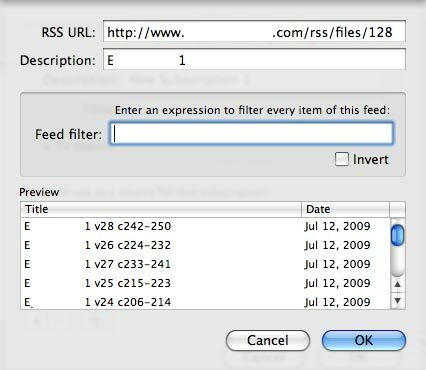
ถ้าคุณต้องการทราบข้อมูลเพิ่มเติมเกี่ยวกับกฎการกรองและนิพจน์ทั่วไปที่คุณสามารถใช้ได้ มีคู่มือเริ่มต้นอย่างรวดเร็วในแพ็คเกจที่ดาวน์โหลด
หลังจากเพิ่มกลุ่มการดาวน์โหลดและฟีดทั้งหมดแล้ว คุณสามารถนั่งลงและปล่อยให้ Automatic จัดการให้คุณ ทุกครั้งที่มีรายการใหม่ปรากฏในรายการ รายการนั้นจะถูกดาวน์โหลดโดยอัตโนมัติและบันทึกไว้ในตำแหน่งที่ต้องการ
Sidenotes ในเรื่อง
เก็บบันทึกรายการที่ดาวน์โหลดทั้งหมดโดยอัตโนมัติ คุณสามารถเข้าถึงได้โดยไปที่แท็บการสมัครและคลิกที่ปุ่ม "ประวัติที่สมบูรณ์"
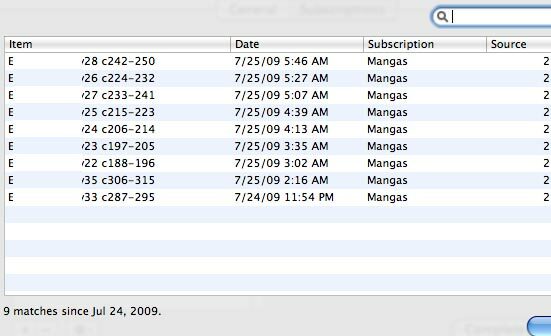
หากคุณต้องการดูบันทึกที่ซับซ้อนมากขึ้นของกิจกรรมทั้งหมด ไปที่แท็บทั่วไปแล้วคลิกปุ่ม "บันทึก"
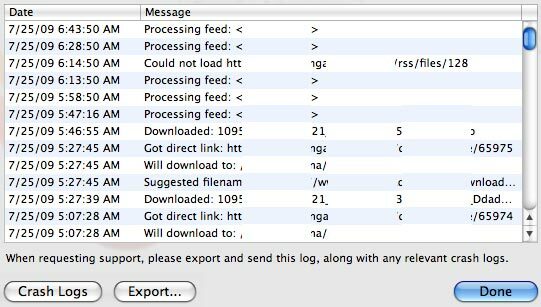
อัตโนมัติทำให้กระบวนการดาวน์โหลดเนื้อหา RSS ง่ายขึ้นจริงๆ แต่เมื่อใช้แล้ว โปรดจำไว้หลายๆ อย่าง
ขั้นแรก การดาวน์โหลดไฟล์ขนาดใหญ่ (เช่น ตอนของรายการทีวี) โดยใช้การเชื่อมต่ออินเทอร์เน็ตปกติจะใช้เวลานานและใช้แบนด์วิดท์บางส่วนของคุณ ดังนั้น ในบางครั้งที่คุณสงสัยว่าเหตุใดจึงใช้เวลานานในการเชื่อมต่อกับหน้าแรกของ Google โปรดจำไว้ว่าคุณมีการทำงานอัตโนมัติในเบื้องหลัง
ประการที่สอง มีไฟล์ฟรีมากมายให้ดาวน์โหลด แต่ไฟล์ทั้งหมดบนอินเทอร์เน็ตนั้นไม่ถูกกฎหมาย โปรดดาวน์โหลดไฟล์ทางกฎหมายเท่านั้น และจำไว้ว่าคุณต้องรับผิดชอบต่อการกระทำทั้งหมดของคุณ
คุณเคยใช้อัตโนมัติหรือไม่? คุณมีทางเลือกอื่นหรือไม่? กรุณาแบ่งปันโดยใช้ความคิดเห็นด้านล่าง
การเปิดเผยข้อมูลพันธมิตร: ทำให้เทคโนโลยีง่ายขึ้นอาจได้รับค่าคอมมิชชั่นสำหรับผลิตภัณฑ์ที่ซื้อผ่านลิงก์ของเรา ซึ่งสนับสนุนงานที่เราทำเพื่อผู้อ่านของเรา


